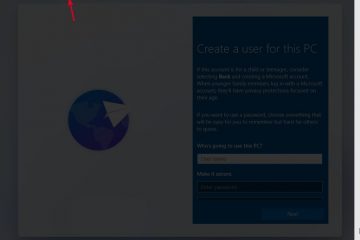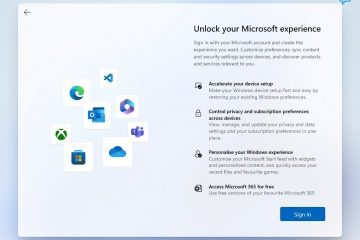Untuk menginstal WSL di Windows 11, jalankan perintah wsl–install. Untuk menginstal WSL dengan distro tertentu, jalankan perintah wsl–install-d DISTRO-NAME. Untuk menginstal WSL dari Microsoft Store, pertama-tama aktifkan fitur “Virtual Machine Platform” lalu unduh aplikasi WSL dari Store.
Pada Windows 11, Microsoft menyederhanakan proses instalasi Windows Subsystem for Linux 2 (WSL) ke hanya satu perintah untuk mengunduh dan menginstal semua komponen yang diperlukan, termasuk platform mesin virtual dan aplikasi GUI Linux.
Selain itu, perintah tersebut juga menginstal distro Ubuntu terbaru secara default. Jika Anda lebih suka distribusi Linux lain , ada opsi untuk menambahkan perintah untuk memilih instalasi distro lain Selain proses baru yang cepat dan mudah, Anda juga akan menemukan cara lain untuk memudahkan pembaruan kernel hanya dengan satu perintah.
Panduan ini akan mengajarkan Anda langkah-langkah mudah untuk menginstal platform WSL di komputer Anda. Selain itu, kami akan menguraikan langkah-langkah untuk memperbarui kernel Linux di Windows 11. (Lihat juga video tutorial untuk menggunakan fitur ini.)
Instal WSL di Windows 11
Untuk menginstal Subsistem Windows untuk Linux di Windows 11 dengan Command Prompt, gunakan langkah-langkah berikut:
Buka Mulai di Windows 11.
@media only screen dan (min-width: 0px) dan (min-height: 0px) { div[id^=”bsa-zone_1659356193270-5_123456″] { lebar minimum: 300 piksel; tinggi minimum: 250 piksel; } } @media saja layar dan (min-width: 640px) dan (min-height: 0px) { div[id^=”bsa-zone_1659356193270-5_123456″] { min-width: 120px; tinggi minimum: 600 piksel; } }
Cari Command Prompt, klik kanan hasil teratas, dan pilih opsi Run as administrator.
Ketik perintah berikut untuk menginstal WSL di Windows 11 dan tekan Enter:
wsl–install 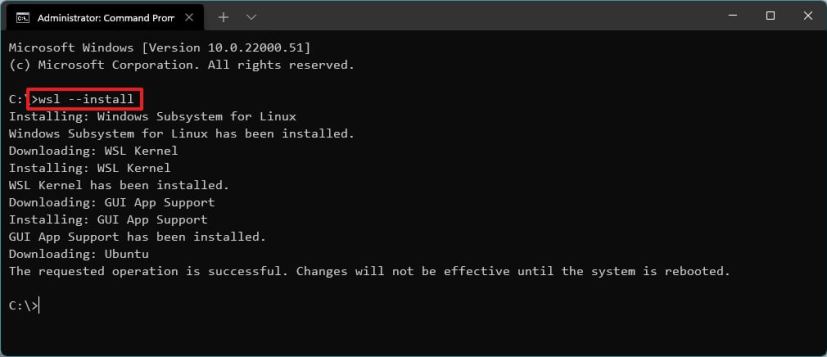
Mulai ulang komputer Anda untuk menyelesaikan WSL instalasi pada Windows 11.
Lanjutkan dengan setup distro Linux seperlunya.
Setelah Anda menyelesaikan langkah-langkahnya, komponen Linux yang diperlukan akan diinstal secara otomatis pada Windows 11 dan versi terbaru dari Distribusi Linux Ubuntu.
Instal WSL dengan distro tertentu pada Windows 11
Jika Anda lebih menyukai rasa Linux yang lain, perintah WSL2 menyertakan opsi untuk melihat dan memilih distro yang berbeda.
Untuk menginstal WSL dengan distro tertentu di Windows 11, gunakan langkah-langkah berikut:
Buka Mulai.
Telusuri Command Prompt, klik kanan hasil teratas, dan pilih Run as administrator opsi.
Ketik perintah berikut untuk melihat daftar distro WSL yang tersedia yang dapat Anda instal di Windows 11 dan tekan Enter:
wsl–list–online Catatan singkat: Pada saat penulisan ini, Anda dapat menginstal Ubuntu, Debian, Kali Linux, openSUSE, dan SUSE Linux Enterprise Server.
Ketik perintah berikut untuk menginstal WSL dengan distro tertentu pada Windows 11 dan tekan Enter:
wsl–install-d DISTRO-NAME 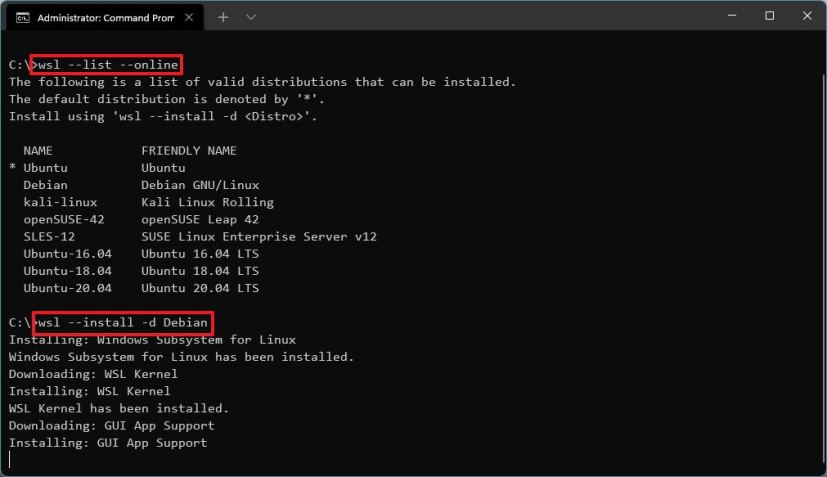
Dalam perintah, ingat untuk mengganti “DISTRO-NAME” dengan nama distro yang ingin Anda instal, seperti Debian.
Nyalakan ulang komputer Anda untuk menyelesaikan penginstalan WSL di Windows 11.
Lanjutkan dengan penyiapan distro Linux jika diperlukan.
Setelah Anda menyelesaikan langkah-langkah tersebut, komponen Windows Subsystem for Linux 2 akan diinstal bersama dengan distro Linux yang Anda tentukan.
Update kernel WSL di Windows 11
Untuk mengupdate kernel WSL ke versi terbaru menggunakan Command Prompt, gunakan langkah-langkah berikut:
Buka Mulai.
Telusuri Perintah Prompt, klik kanan hasil teratas, dan pilih opsi Run as administrator.
Ketik perintah berikut untuk memperbarui kernel WSL di Windows 11 dan tekan Masuk:
wsl–update 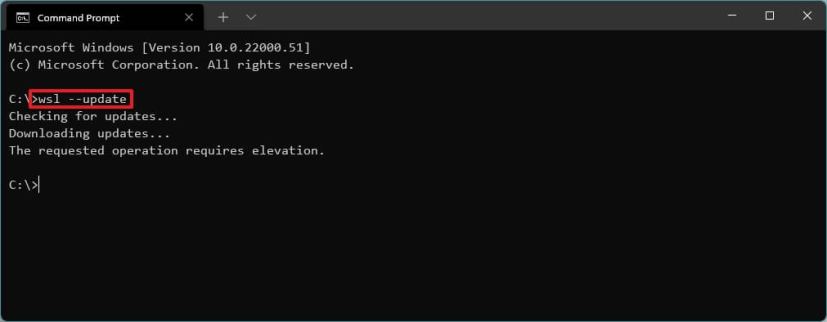
Setelah Anda menyelesaikan langkah-langkahnya, jika pembaruan tersedia, pembaruan akan diunduh dan dipasang di komputer.
Instal WSL dari Microsoft Store
Anda juga dapat mengunduh semua komponen yang digabungkan ke dalam aplikasi dari Microsoft Store. Manfaat menggunakan pendekatan ini adalah fitur akan berjalan terisolasi dari Windows 11, dan pembaruan akan tersedia melalui Microsoft Store tanpa menunggu versi OS berikutnya untuk menginstal versi terbaru.
Untuk menginstal WSL dari Microsoft Store, gunakan langkah-langkah berikut:
1. Aktifkan Platform Mesin Virtual
Buka Mulai.
Telusuri Aktifkan atau nonaktifkan Fitur Windows dan klik hasil teratas untuk membuka halaman.
Periksa opsi Platform Mesin Virtual.
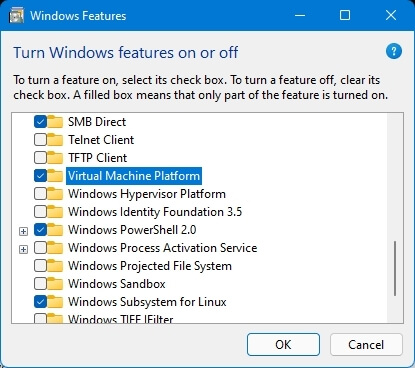
Klik OK tombol.
Klik tombol Restart.
Setelah menyelesaikan langkah-langkahnya, Anda dapat mengunduh aplikasi dari Microsoft Store.
2. Unduh aplikasi Windows Subsystem untuk Linux
Buka halaman aplikasi Windows Subsystem for Linux.
Klik tombol Dapatkan.
Klik tombol Buka.
Klik tombol Dapatkan lagi.
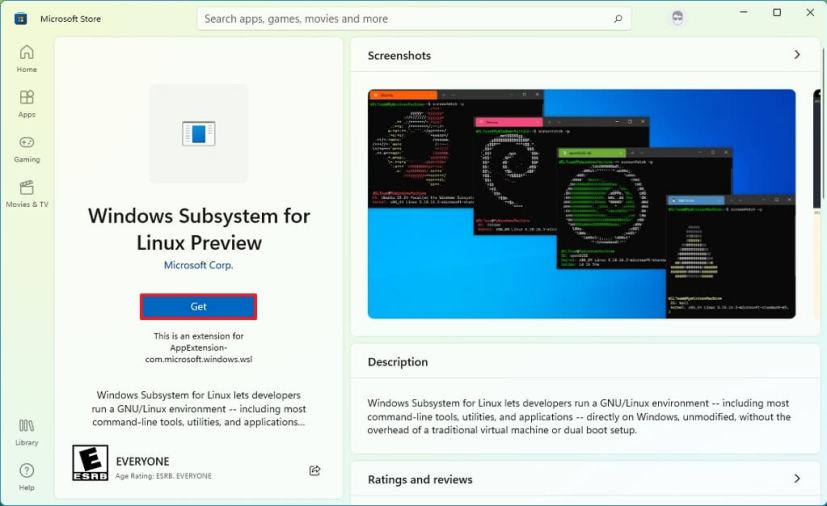
Setelah Anda menyelesaikan langkah-langkahnya, WSL akan diinstal pada Windows 11, termasuk dukungan untuk aplikasi GUI Linux.
Layar khusus @media dan (lebar minimum: 0px) dan (tinggi minimum: 0px) { div[id^=”bsa-zone_1659356403005-2_123456″] { lebar minimum: 300 piksel; tinggi minimum: 250 piksel; } } @media saja layar dan (min-width: 640px) dan (min-height: 0px) { div[id^=”bsa-zone_1659356403005-2_123456″] { min-width: 300px; tinggi minimum: 250 piksel; } }